Adobe Acrobat Pro marca la editarea textului
Acrobat oferă două moduri de bază pentru a adăuga adnotări pentru a edita textul: selecție preliminară și izolarea ulterioară. Pre-selectie cu ajutorul instrumentului „Selection“, selectați textul și apoi faceți clic pe instrumentul de editare de text. De asemenea, puteți da clic pe text selectat, faceți clic dreapta (Windows) sau faceți clic, țineți apăsat «control» (Mac OS), pentru a deschide un meniu de opțiuni de editare de text.
izolarea ulterioară Faceți clic pe instrumentul de editare de text și selectați textul.
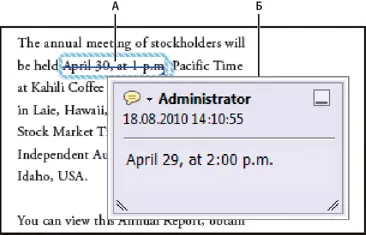
„Replace“
A. Textul selectat este șters.
Textul B. nou se adaugă o notă pop-up legată.
Înlocuiți textul
- Pe „Rezumat“ panoul, selectați „Change“.
- Selectați textul. Textul selectat este barat și afișat nota pop-up.
- Efectuați una dintre următoarele acțiuni.
Introduceți textul care urmează să fie introduse sau adăugate. Se pare că se introduce transportul.
Pentru a indica adăugarea unui nou alineat, apăsați pe „Enter“, și apoi, fără a adăuga textul, închide nota pop-up. apare Punctul de inserare caret.
Adăugarea de note la revizuirea textului
- Cu instrumentul „alocare“, faceți clic-dreapta de editare de text.
- Faceți clic pe "Deschideți nota pop-up."
- Introduceți textul în nota pop-up.
Text introducerea
- Pe „Rezumat“ panoul, selectați instrumentul „Insert“.
- Faceți clic între cuvintele sau simbolurile în locul în care doriți să lipiți textul.
- Efectuați una dintre următoarele acțiuni.
Formați textul lipit.
Pentru a indica adăugarea unui nou alineat, apăsați pe „Enter“, și apoi, fără a adăuga textul, închide nota pop-up. apare Punctul de inserare caret.
Pentru a se referă la adăugarea unui spațiu, apăsați bara de spațiu, și apoi, fără introducerea textului, închide nota pop-up. Există un spațiu caret de inserție.
De asemenea, este posibil să se desemneze editare de text utilizând instrumentul „bold“. Pentru a face acest lucru, selectați textul, faceți clic dreapta pe el, apoi faceți clic pe editare de text adnotată.
Ștergerea textului
- Pe „Rezumat“ panoul, selectați instrumentul „șters“.
- Selectați textul pentru a marca pentru ștergere.
mărci de text Eliminarea
Selectați o notă și faceți clic pe «Delete» cheie.
Highlight, strikethrough, sau a sublinia textul
Puteți selecta o notă, șterge sau sublinia textul prin selectarea acestuia cu instrumentul de „izolarea“ făcând clic dreapta și selectând o opțiune din meniul care apare. Cu toate acestea, în cazul în care o cantitate mare de text este marcat, acest lucru este mai rapid și mai ușor de utilizat instrumente specializate.
Mai multe subiecte de asistență